发布时间:2022-06-27 11: 02: 40
品牌型号:联想GeekPro 2020
系统: Windows 10 64位专业版
软件版本: portraiture 3.5.6
portraiture怎么磨皮?portraiture可自动智能磨皮,也可以通过调整参数手动磨皮。ps磨皮插件portraiture参数详解,本文会详细讲解插件的平滑、肤色蒙版、突出显示三大类参数。
一、portraiture怎么磨皮
portraiture是一款智能化程度高的ps磨皮插件,导入人像即可自动磨皮,效果自然而快速,当然,portraiture也同时提供手动磨皮功能,供进行更加定制化的P图操作。
1.自动磨皮
portraiture配置默认的磨皮预设,只需将人像导入插件即可自动磨皮,让皮肤呈现细腻的质感,同时眼睛、嘴巴等五官区域保持清晰。
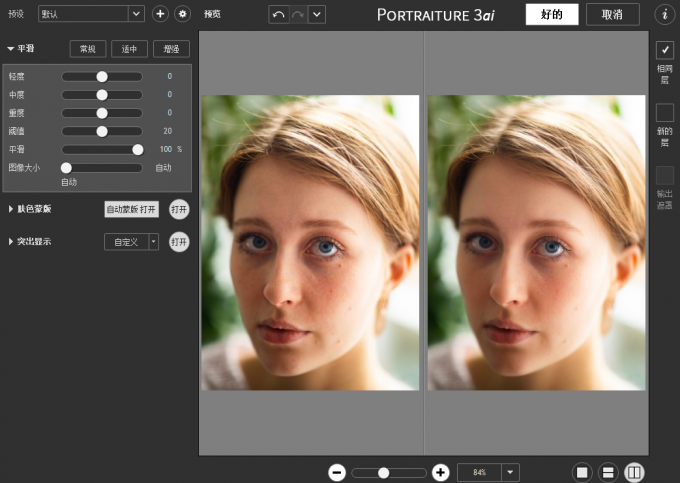
2.手动磨皮
如果想发挥自我创造性,可使用portraiture提供的手动磨皮功能,通过调整插件提供的参数,进行定制化的磨皮效果设置。
比如,在本例中,选取了“适中”的平滑效果,让皮肤保持细腻的同时,保留一定的细节。
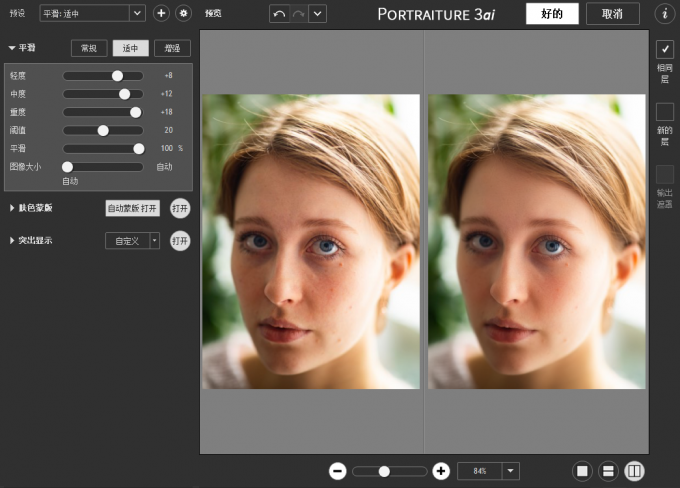
并通过肤色蒙版的设置,将磨皮区域聚焦在皮肤区域,避开五官区域,让磨皮效果更显自然。
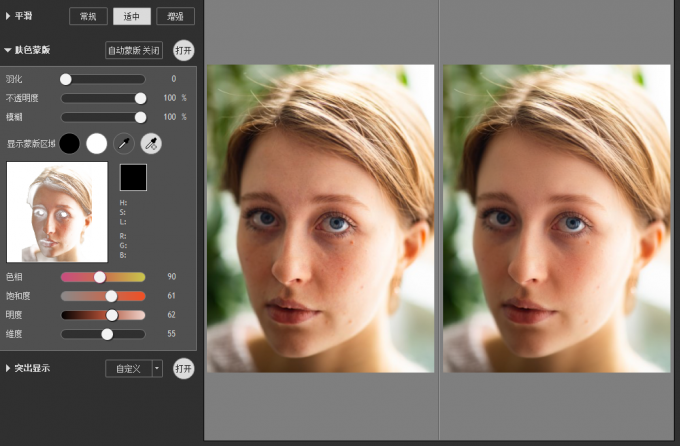
二、ps磨皮插件portraiture参数详解
在上述的手动磨皮操作中,我们针对不同的参数进行了设置,那么portraiture参数怎么设置?接下来,进行ps磨皮插件portraiture参数详解。
1.平滑参数
平滑参数配置了常规、适中、增强三个预设,另外也可通过轻度、中度、重度、阙值、平滑、图像大小六个参数手动配置参数。如无特殊要求,使用三个预设即可。
其中轻度、中度、重度是与平滑的范围相关,其程度越高,平滑的范围越大。而阙值、平滑则与磨皮的强度相关,值越大,磨皮强度越高,皮肤越显平滑,但细节也损失越多。图像大小一般设置为自动即可。
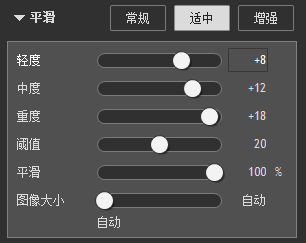
2.肤色蒙版参数
portraiture的肤色蒙版指的设置皮肤、头发等区域的蒙版功能,可手动开启与关闭。肤色蒙版开启后,可设置自动蒙版,进行智能化的磨皮,也可通过色相、饱和度等参数数值或吸管工具设置蒙版区域。
除此以外,可利用羽化、不透明度、模糊来进行蒙版属性的调整。通过调整羽化、不透明度、模糊参数,可设置蒙版边缘是否羽化,蒙版本身是否透明,蒙版边缘的模糊程度。
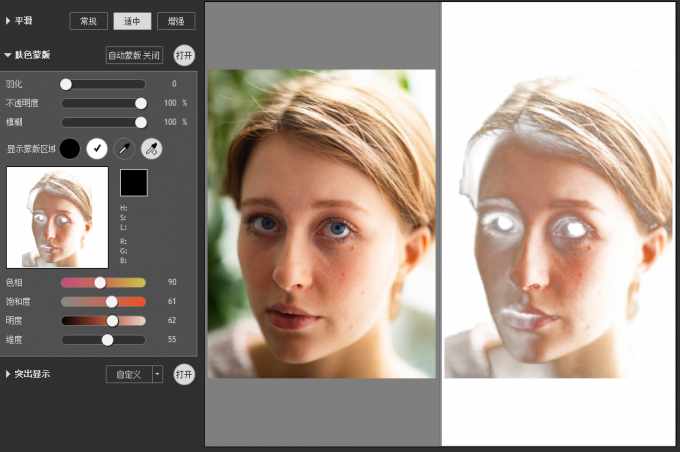
3.突出显示参数
突出显示参数包含了使用遮罩、锐度、柔和度、暖色、染色、亮度、对比度七个参数。其中,“使用遮罩”与肤色蒙版相关的,当数值为100%时,将全应用遮罩,随着数值减少,遮罩范围将减少。
锐度:锐度越高,皮肤越锐利,越削弱磨皮效果
柔和度:柔和度越高,皮肤越细滑,但细节也损失越多
暖色:数值越大,越偏红色,数值越小,越偏蓝色
染色:即常说的色调,数值越大,越偏绿色,数值越小,越偏红色
亮度:即发光强度,数值越高,画面越亮,数值越低,画面越暗
对比度:色彩、明暗的对比程度,数值越高,色彩明暗差异度越高,反之越低

三、portraiture磨皮后怎么输出
上述介绍了怎么使用portraiture磨皮,那么,磨皮后,portraiture怎么输出磨皮后的图片呢?
在使用输出功能前,需确保portraiture插件已完成激活,因试用版插件限制了输出功能。如插件无激活,可打开关于界面,点击“安装授权”进行插件的激活。
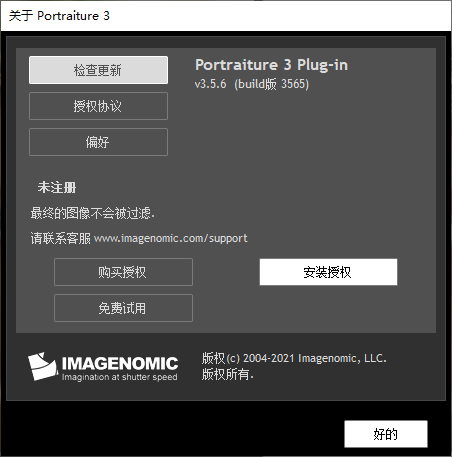
如portraiture已激活,即可使用输出功能,将磨皮后的图片输出到ps中。如图8所示,portraiture的输出功能,可将磨皮层以相同层、新的层方式输出,另外,也能将遮罩一同输出。
完成相关的输出设置后,点击“好的”,即可完成输出。
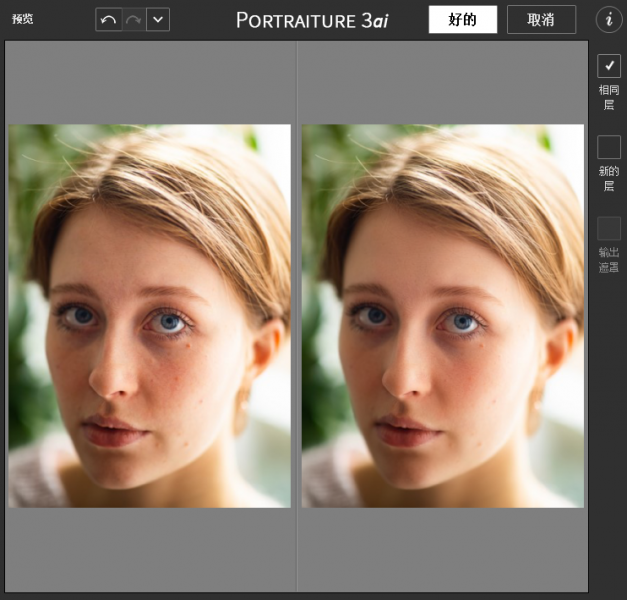
输出后的图片,可在ps中继续编辑,同时,也可以利用portraiture创建的遮罩进行蒙版相关功能的编辑。
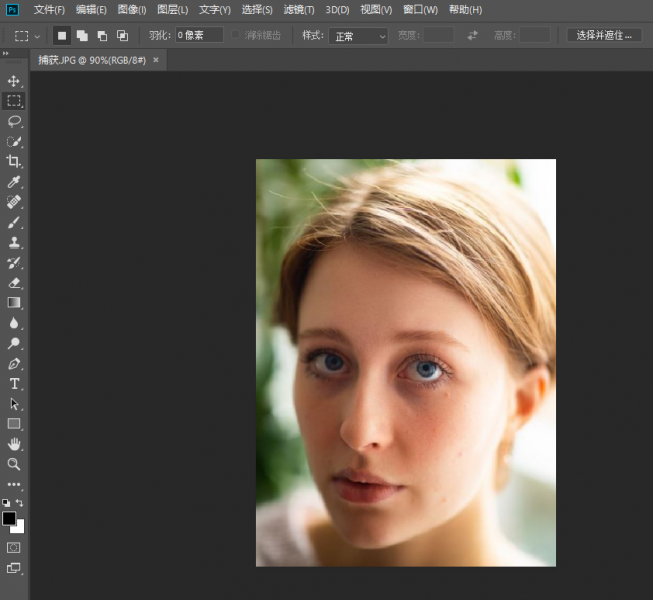
四、小结
以上就是关于portraiture怎么磨皮,ps磨皮插件portraiture参数详解的相关内容。portraiture既可进行自动化的智能磨皮,也可根据需要进行参数的手动调整,以获得更自然的磨皮效果。
展开阅读全文
︾